MED-V動手實(shí)驗(yàn)三:客戶端部署
完成對MED-V服務(wù)器的部署及配置后(1,2),我們開始進(jìn)行MED-V客戶端的部署。我們需要在一臺模板計(jì)算機(jī)上安裝MED-V客戶端,然后創(chuàng)建出虛擬機(jī)鏡像,然后將虛擬機(jī)鏡像上傳到MED-V服務(wù)器。實(shí)驗(yàn)拓?fù)淙缦聢D所示,我們準(zhǔn)備在域內(nèi)的一臺客戶機(jī)TEMPLATE上安裝MED-V客戶端,然后在TEMPLATE來完成虛擬機(jī)鏡像的制作,TEMPLATE的操作系統(tǒng)是32位的Vista SP1企業(yè)版。

一 MED-V的客戶機(jī)需要滿足下列需求:
|
最小 1G
建議 2G
|
|
|
剩余磁盤空間
|
10G
|
|
Windows XP SP2/3(Pro,Home)
Vista SP1 32位
|
|
|
瀏覽器
|
IE6.0 SP2
IE7.0
|
|
文件系統(tǒng)
|
NTFS
|
二 為了避免反病毒軟件對MED-V造成影響,應(yīng)該配置反病毒軟件不要掃描下列類型的文件
*.VHD
*.VUD
*.VSV
*.CKM
*.VMC
*.INDEX
#p#
三 安裝VPC2007SP1
MED-V客戶機(jī)需要利用VPC2007來制作虛擬機(jī)鏡像,因此我們首先要在TEMPLATE上安裝VPC2007。在TEMPLATE上放入MDOP2009的安裝光盤,如圖1所示,選擇"Enterprise Desktop Virtualization 1.0"。
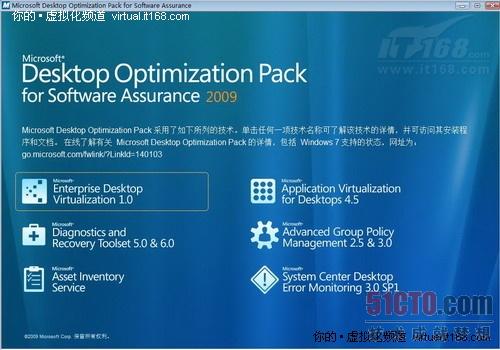
圖1
如圖2所示,我們在MED-V的產(chǎn)品列表中選擇"安裝Microsoft Virtual PC 2007 SP1"。
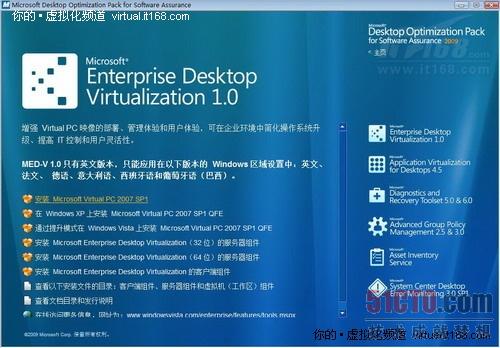
圖2
如圖3所示,VPC2007 SP1的安裝向?qū)С霈F(xiàn),我們點(diǎn)擊"Next"繼續(xù)。
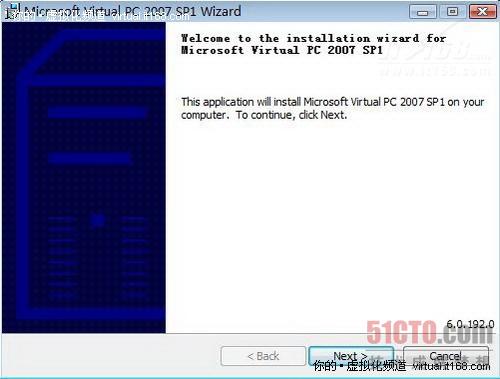
圖3
如圖4所示,勾選"I Accept the terms in the license agreement",同意軟件許可協(xié)議,點(diǎn)擊"Next"繼續(xù)。
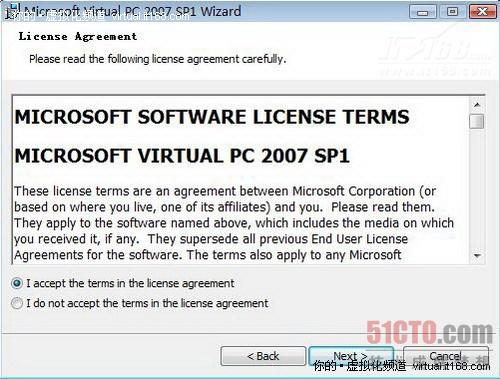
圖4
如圖5所示,我們要設(shè)置VPC2007 SP1的安裝目錄,VPC2007的安裝目錄我們使用系統(tǒng)默認(rèn)值即可,點(diǎn)擊"Install"按鈕開始安裝。
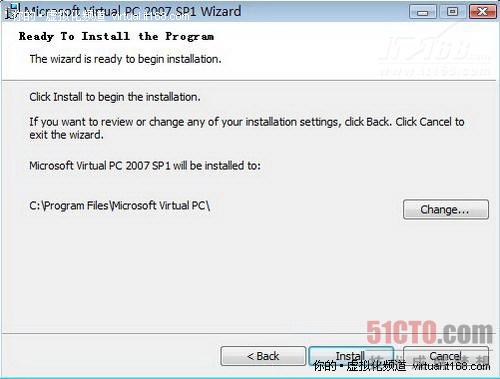
圖5
如圖6所示,VPC2007的安裝很簡單,點(diǎn)擊"Finish"結(jié)束VPC2007 SP1的安裝。
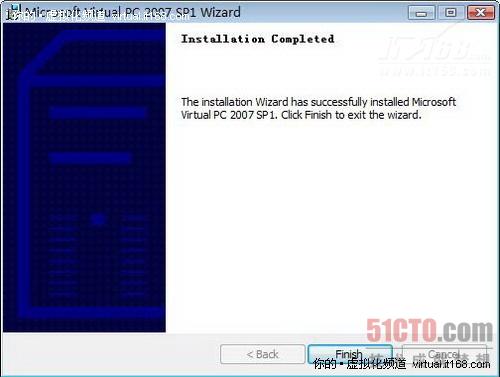
圖6
#p#
四 安裝VPC2007 QFE
VPC2007 SP1安裝完后,我們還需要安裝一個VPC2007 SP1的更新KB958162。KB958162也被稱為VPC2007 QFE,如圖7所示,點(diǎn)擊MED-V產(chǎn)品列表中的"通過提升模式在Windows Vista上安裝Microsoft Virtual PC 2007 SP1 QFE",開始安裝KB958162。
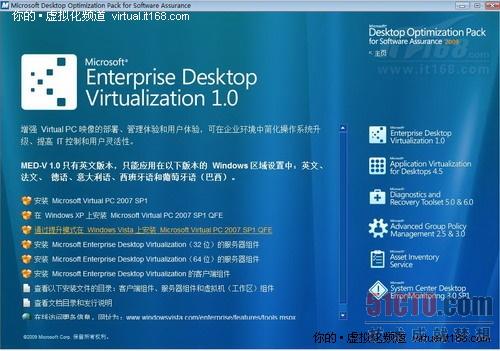
圖7
如圖8所示,勾選"I Accept the terms in the license agreement",同意軟件許可協(xié)議,點(diǎn)擊"Next"繼續(xù)。
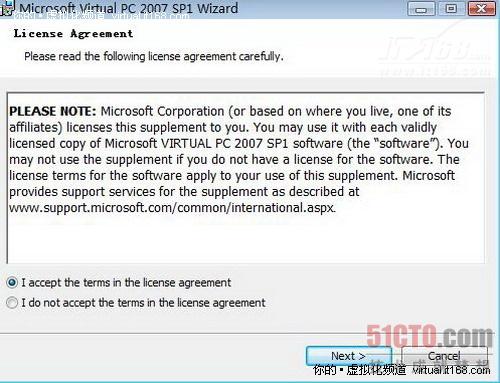
圖8
如圖9所示,VPC2007 QFE的安裝過程很簡單,點(diǎn)擊"Finish"完成安裝。
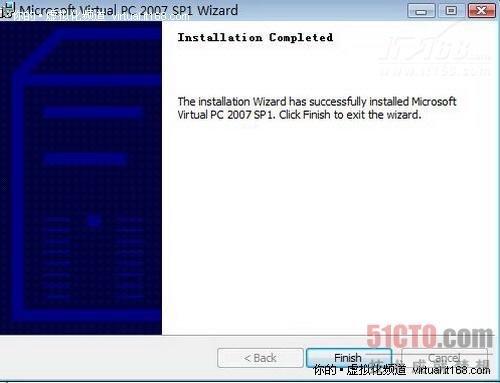
圖9
#p#
五 安裝MED-V客戶端
作好了上述準(zhǔn)備后,我們開始在TEMPLATE客戶機(jī)上安裝MED-V的客戶端軟件,安裝之前要確保TEMPLATE客戶機(jī)上已經(jīng)安裝了.NET Framweork 2.0 SP1組件。在TEMPLATE客戶機(jī)上放入MED-V安裝光盤,如圖10所示,我們在MED-V的產(chǎn)品列表中選擇"安裝Microsoft Enterprise Desktop Virtualization的客戶端組件"。
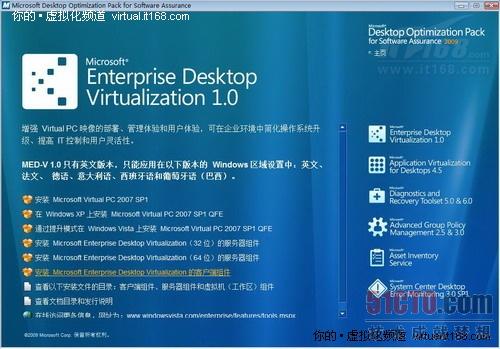
圖10
如圖11所示,MED-V的客戶端安裝向?qū)ч_始啟動,點(diǎn)擊"Next"繼續(xù)。
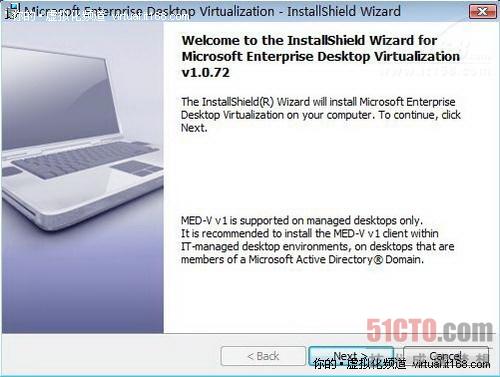
圖11
如圖12所示,勾選"I Accept the terms in the license agreement",同意軟件許可協(xié)議,點(diǎn)擊"Next"繼續(xù)。
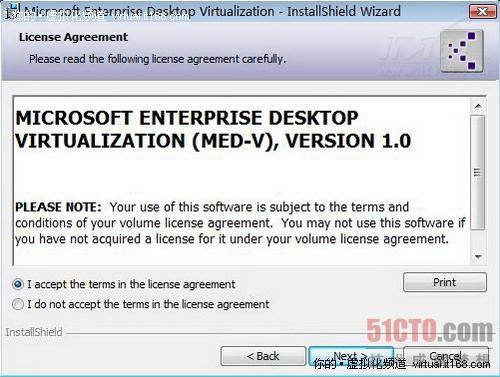
圖12
如圖13所示,我們要選擇MED-V客戶端的安裝路徑,在此我們使用默認(rèn)路徑,點(diǎn)擊"Next"繼續(xù)。
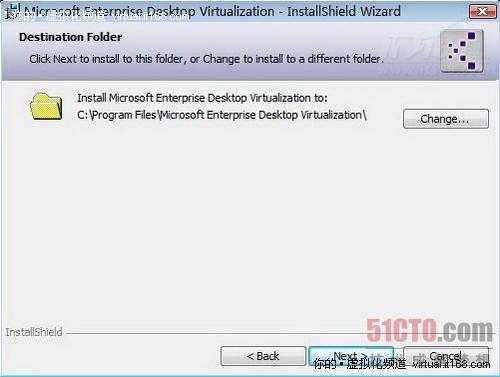
圖13
如圖14所示,接下來我們要設(shè)置MED-V服務(wù)器的一些參數(shù)。我們首先要填寫MED-V服務(wù)器的計(jì)算機(jī)名稱,在此我們填寫的是NETBIOS名稱:MEDV。我們還要填寫MED-V的服務(wù)端口,由于之前我們在MED-V服務(wù)器上配置使用HTTP協(xié)議,因此端口填寫80。我們還勾選了"Install the MED-V management application",這樣可以在客戶機(jī)上安裝一個MED-V的管理工具。
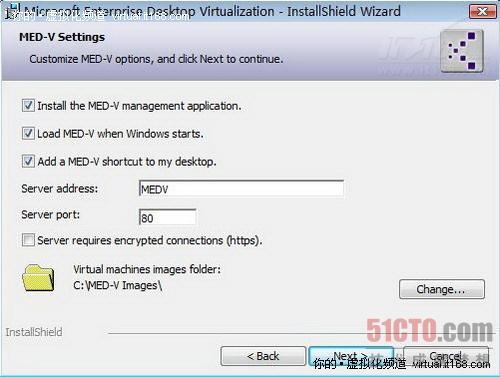
圖14
如圖15所示,安裝向?qū)б呀?jīng)搜集了足夠的信息,點(diǎn)擊"Install"開始MED-V客戶端的安裝。
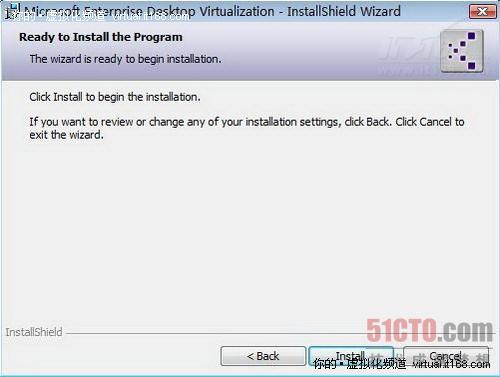
圖15
MED-V客戶機(jī)的安裝過程并不復(fù)雜。如圖16所示,點(diǎn)擊"Finish"完成MED-V客戶端安裝。至此,我們在客戶機(jī)TEMPLATE上部署MED-V客戶端完畢,下篇文章中我們將介紹如何在TEMPLATE客戶機(jī)上利用MED-V客戶端進(jìn)行虛擬機(jī)鏡像的制作。
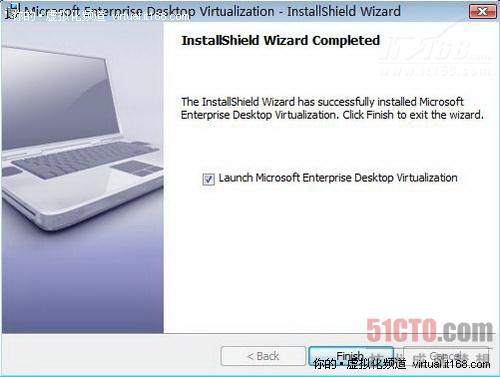
圖16
【編輯推薦】
























